De meest basale functie van uw smartphone is het beantwoorden van inkomende oproepen. U kunt een inkomend gesprek op uw Samsung Galaxy telefoon op verschillende manieren beantwoorden. Dit zijn onder andere enkele tikken, veegbewegingen, spraakopdrachten en fysieke knoppen. Laten we deze methoden voor het beantwoorden van inkomende telefoongesprekken op Samsung Galaxy toestellen eens nader bekijken.
Telefoongesprekken beantwoorden op een Samsung-telefoon
1. Gesprekken beantwoorden door te vegen
De basismethode is om de veegbeweging te gebruiken om oproepen te beantwoorden of te weigeren. Veeg omhoog naar het midden van het scherm vanaf de groene knop om een inkomend gesprek te beantwoorden. Veeg op dezelfde manier omhoog vanaf de rode knop om de oproep te weigeren als het oproepscherm volledig scherm is.

Als het inkomende scherm echter als een pop-up of banner bovenaan verschijnt, is een enkele tik op de knop Beantwoorden voldoende.
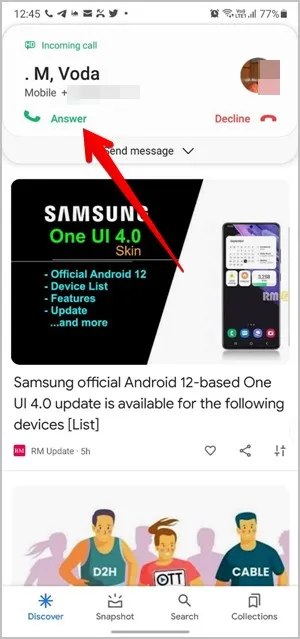
Voor alternatieve manieren om oproepen te beantwoorden zonder te vegen, gebruikt u de volgende methoden.
2. Tikken om te antwoorden
Als u gewend bent aan de functie met één tik om oproepen te beantwoorden of te weigeren op het volledige gespreksscherm, kunt u deze ook gebruiken op Samsung Galaxy-telefoons. U moet het echter eerst activeren.
Voor Samsung Galaxy telefoons met de nieuwste versies van One UI, volgt u deze stappen:
1. Open Instellingen en ga naar Toegankelijkheid.
2. Tik op Interactie en behendigheid.
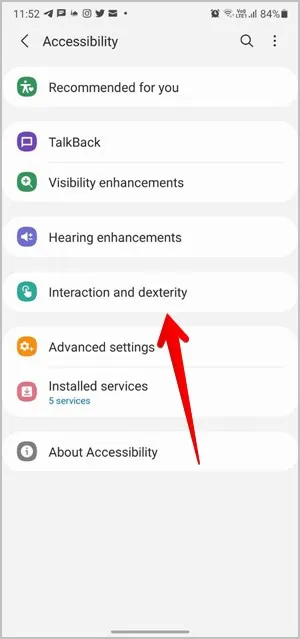
3. Tik op de menutekst Assistent en schakel deze in het volgende scherm in.
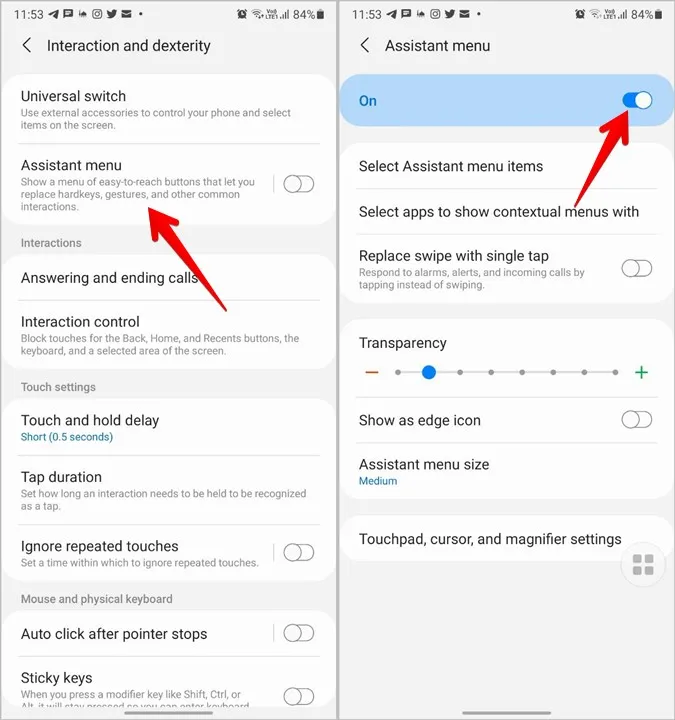
4. Zodra u dit hebt ingeschakeld, schakelt u de optie naast Veegbeweging vervangen door enkele tik in. Nu kunt u oproepen beantwoorden of weigeren met een enkele tik op de gerespecteerde knoppen.
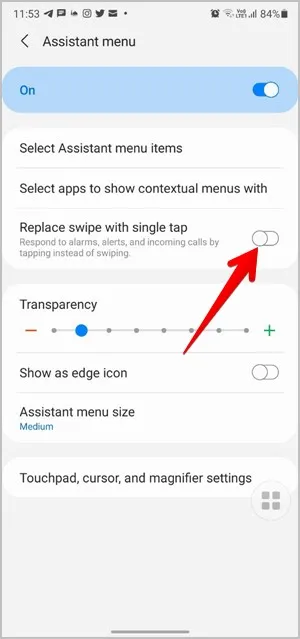
In de oudere modellen gaat u naar Instellingen > Toegankelijkheid. Schakel de optie voor een enkele tik in.
Het nadeel van deze methode is dat het menupictogram van de Assistent altijd zichtbaar zal zijn op uw scherm. Om dit te voorkomen, schakelt u de optie Als randpictogram weergeven in de instellingen van het Assistent-menu in. Hierdoor wordt het pictogram een beetje verborgen op de rand van de telefoon. U moet ook de transparantie van het pictogram verhogen om het verder te vervagen en te verbergen.
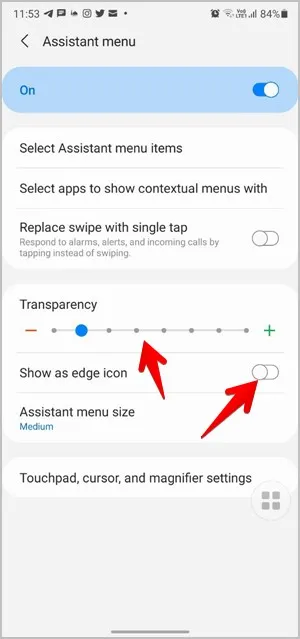
3. Druk op de volumeknop
Vervolgens kunt u de Volume omhoog-knop ook op Samsung Galaxy telefoons gebruiken om inkomende gesprekken te beantwoorden. Om dit te doen, activeert u eerst de functie door naar Instellingen > Toegankelijkheid > Interactie en handigheid te gaan. Tik op Gesprekken beantwoorden en beëindigen. Zet de schakelaar naast Druk volume omhoog om te antwoorden aan. U kunt ook de Aan/uit-toets of de Zij-toets gebruiken om gesprekken te weigeren.
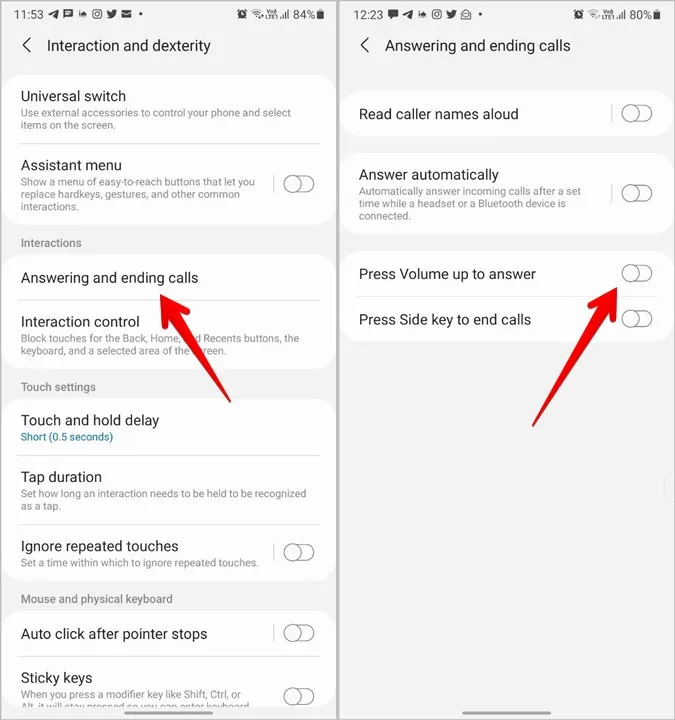
4. Gesprekken automatisch beantwoorden
In plaats van een gebaar te maken of op een knop te drukken, kunt u oproepen automatisch beantwoorden na een ingestelde tijd wanneer uw telefoon verbonden is met een headset of Bluetooth-apparaat.
Om deze functie te activeren, gaat u naar Instellingen > Toegankelijkheid > Interactie en handigheid > Gesprekken beantwoorden en beëindigen. Tik op de tekst Automatisch beantwoorden en schakel deze in het volgende scherm in. De standaardtijd is twee seconden, maar u kunt een aangepaste tijd instellen waarna de oproep beantwoord moet worden.
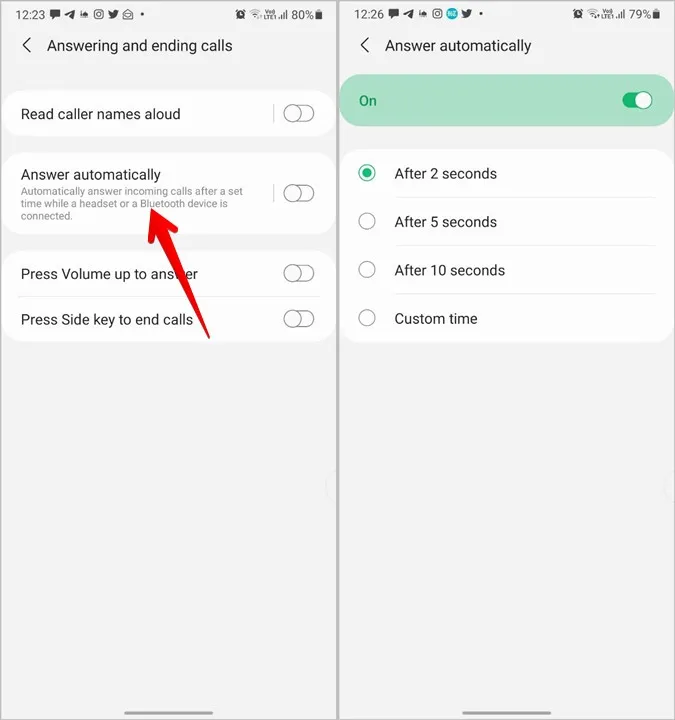
Tip: De bovenstaande twee methoden zijn ook toegankelijk via de Instellingen van de Telefoon app door naar het gedeelte Gesprekken beantwoorden en beëindigen te gaan.
5. Bixby gebruiken
Als het scherm van uw telefoon kapot is of als u oproepen wilt beantwoorden met uw stem, kunt u de hulp inroepen van spraakassistenten zoals Bixby of Google Assistant.
Om Bixby te gebruiken om oproepen te beantwoorden of te weigeren, drukt u op de zijknop om Bixby te activeren, net zoals u normaal zou doen wanneer u een telefoongesprek ontvangt. De assistent wordt geactiveerd. Zeg “Beantwoord gesprek” of “Weiger gesprek”.
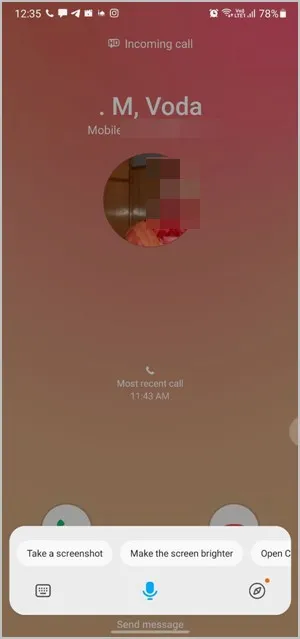
Opmerking: U kunt de opdracht Hey Bixby niet gebruiken terwijl uw telefoon overgaat. De enige manier om Bixby te activeren is door op de zijknop te drukken.
6. Google Assistent gebruiken
Op dezelfde manier kunt u Google Assistant gebruiken om oproepen op Samsung Galaxy-telefoons te beantwoorden of weigeren. Daarvoor moet u eerst Google Assistant activeren wanneer uw telefoon overgaat. U kunt dat doen door naar het midden te vegen vanaf de rechter- of linkeronderkant van het scherm of door het Oké Google-commando te gebruiken. Wanneer geactiveerd, zegt u Beantwoord gesprek of Weiger gesprek.
Tip: Om de Okay Google-opdracht vanaf elk scherm te gebruiken, gaat u naar Google Assistant Settings > Voice match. Schakel de optie Hey Google in.
7. Gesprekken beantwoorden als ze vergrendeld zijn
Over het algemeen zou u oproepen moeten kunnen beantwoorden wanneer uw Samsung Galaxy telefoon vergrendeld is met het veeggebaar. Maar als dat niet lukt of als het scherm met inkomende oproepen niet wordt weergegeven wanneer de telefoon vergrendeld is, is de kans groot dat de modus Niet storen op uw telefoon is ingeschakeld en dat een van de instellingen de inkomende oproepen verstoort.
Om dat op te lossen, gaat u naar Instellingen > Meldingen > Niet storen. Tik op Meldingen verbergen. Schakel Meldingen op volledig scherm verbergen uit in de sectie Wanneer het scherm uit staat.
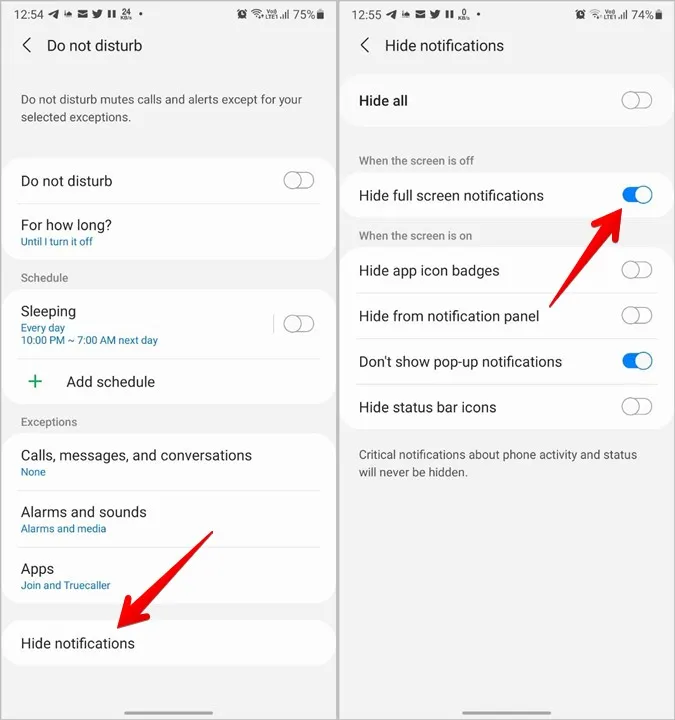
Hopelijk kunt u nu oproepen beantwoorden. Maar als het uitschakelen van deze instelling niet helpt, ga dan door de geïnstalleerde apps en zoek naar bel- of kiezer-apps van derden die inkomende gesprekken kunnen verstoren.
8. Een inkomend gesprek beantwoorden als u al aan de telefoon bent
Als u wordt gebeld terwijl u al in gesprek bent, ziet u het normale scherm voor inkomende gesprekken op uw telefoon. Veeg omhoog vanaf de knop Beantwoorden om het gesprek aan te nemen.
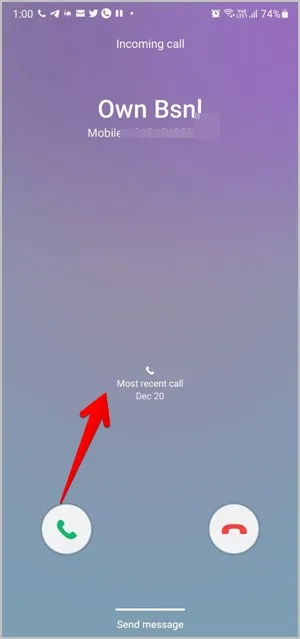
Veelgestelde vragen (FAQ’s)
1. Hoe terug te keren naar het gesprek op Samsung Galaxy-telefoons
Nadat u een oproep hebt beantwoord en een andere app op uw telefoon opent, wordt het oproepscherm verborgen. Om terug te keren naar het gesprek, drukt u op de statusbalk, die groen zou zijn geworden om aan te geven dat er een actief gesprek gaande is. U kunt ook gewoon de app Telefoon opnieuw openen.
2. Deblokkeert het beantwoorden van een oproep de telefoon?
Nee. Als u een oproep beantwoordt, wordt uw telefoon niet automatisch ontgrendeld. U moet de telefoon nog steeds ontgrendelen als u een andere app probeert te openen.
Bellen op Samsung Galaxy-telefoons aanpassen
Net als andere aanpassingen kunt u het belscherm op uw Samsung Galaxy telefoon aanpassen. U kunt ook trillen inschakelen voor uitgaande gesprekken. En als u graag uw vrienden in de maling neemt, bekijk dan de beste apps voor valse inkomende oproepen.
